Índice da página
Sobre o autor
Tópicos quentes
Atualizado em 29/10/2025
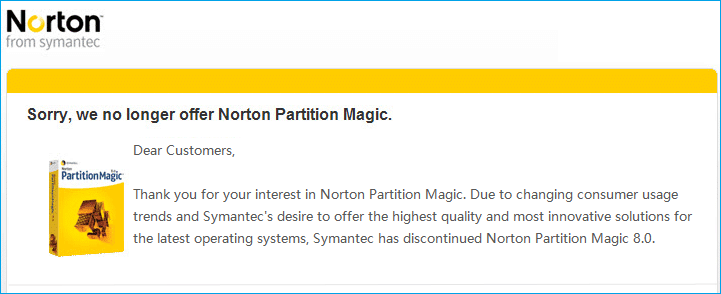
Embora o software Partition Magic não esteja mais servindo às pessoas, existem vários softwares gerenciadores de partição gratuitos semelhantes que podem substituir totalmente este utilitário de disco para gerenciar partições de disco em computadores Windows com sucesso.
Principais vantagens do Partition Magic Freeware Windows 10/11:
- 1. O PartitionMagic não existe mais, mas o software gratuito alternativo do Partition Magic existe.
- 2. Baixe um freeware mágico de partição confiável aqui para simplificar o processo de gerenciamento de unidades de disco no Windows 10 ou Windows 11 agora.
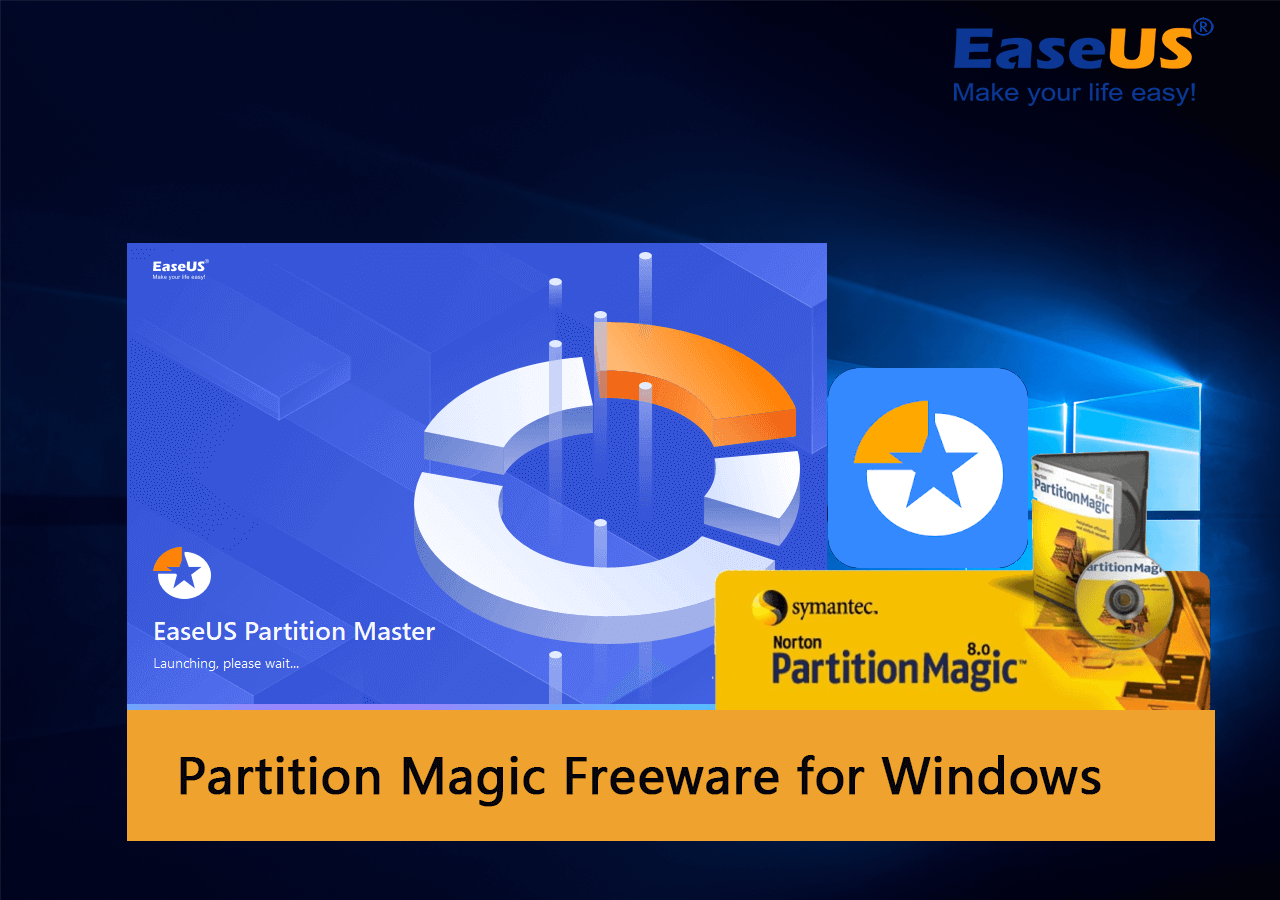
Existe Partition Magic Freeware para Windows 10/11?
Existe um gerenciador de partição gratuito que pode substituir e funcionar perfeitamente como freeware Partition Magic no Windows 10 e Windows 11?
Claro, pesquise "Software alternativo Partition Magic", "Partition Manager Freeware" ou "Magic Partition Freeware". Você obterá uma longa lista de softwares recomendados que funcionam de maneira igual e ainda melhor do que o antigo software Partition Magic.
Então, como você seleciona ou define se aquele que você seleciona é adequado às suas necessidades? Aqui está uma lista de fatores para você verificar.
Lista de verificação de seleção de freeware do Partition Magic 2022
- Livre
- 100% seguro e livre de riscos, sem infecção por vírus ou malware
- Nenhum software incluído.
- Apoie seu sistema operacional
- Qualificado para atender às suas demandas de gerenciamento de partições de disco rígido.
- O suporte ao cliente está disponível para contato e suporte.
- Atualização regular de recursos ou atualização de qualidade também é importante.
Partition Magic Freeware recomendado e baixado para Windows 10/11
Aplica-se a: encontre e baixe gratuitamente o freeware confiável do Partition Magic para Windows 10 e Windows 11.
Nesta parte, gostaríamos de recomendar um software mágico de partição profissional e 100% gratuito em que você pode confiar totalmente para particionar disco no Windows 10/11. Vamos verificar os detalhes aqui:
| Usuários adequados | EaseUS Partition Master Edição Gratuita |
| SO suportado: | Windows 11/10/8/1/8/7 e Windows XP/Vista |
| Dispositivos de armazenamento suportados: |
|
| Particionamento Básico de Disco: |
|
| Gerenciamento de disco avançado: |
|
EaseUS Partition Master Free Edition está disponível aqui para você baixar e aplicar para gerenciar suas partições de disco em computadores com Windows 10/11 agora.
Você também pode gostar de: Partition Magic Professional para Windows
Além do freeware Partition Magic, alguns usuários também podem querer uma versão Pro do Partition Magic para Windows 10 de 64 bits para download gratuito. EaseUS Partition Master Professional , em comparação com sua edição gratuita, oferece alguns recursos bônus pagos para ajudar os usuários do Windows no processamento de tarefas avançadas de otimização de desempenho de disco de maneira mais fácil e rápida:
Otimização do Windows e do disco:
- Migrar sistema operacional para HDD/SSD
- Converter disco do sistema operacional entre MBR/GPT
- Estenda a unidade C com o segundo disco
- 1 clique para particionar o novo disco rígido.
- Aloque espaço em disco para estender qualquer partição de destino.
Então vá buscar o software profissional Partition Magic para Windows 10 ou Windows 11? Você pode seguir os links abaixo para baixá-lo gratuitamente instantaneamente:
Aplique o EaseUS Partition Magic Freeware para redimensionar e gerenciar o disco do Windows 10/11
Então, como faço para usar o freeware mágico de partição EaseUS - Partition Master para gerenciar partições de disco do Windows 10 ?
Siga o tutorial passo a passo abaixo e você aprenderá como pode ser fácil aplicar software gratuito Partition Magic para alocar e aproveitar ao máximo o espaço em disco em computadores Windows.
#1. Redimensionar/mover partição do Windows 10/11
Aplica-se a: Redimensionar e mover partições em computadores Windows.
Etapa 1: Localize e selecione a unidade/partição de destino
Inicie o EaseUS Partition Master e vá para o Partition Manager, selecione a unidade/partição de destino para ajustar seu tamanho, clique com o botão direito sobre ela e escolha "Redimensionar/Mover".

Etapa 2: redimensionar ou mover a partição
1.Para reduzir a partição, basta arrastar uma de suas extremidades para liberar espaço não alocado. Uma vez feito isso, clique em "OK".

2. Para estender a partição, certifique-se de que haja espaço não alocado (se não houver, siga as etapas acima para criar algum). Da mesma forma, arraste o mouse para o espaço não alocado. Clique OK".

3. Para mover uma posição de partição, você precisa deixar espaço não alocado próximo à partição de destino. Se não, libere primeiro algum espaço não alocado.
Clique com o botão direito na partição de destino e selecione "Reize/Move". Em seguida, arraste toda a partição para a esquerda ou para a direita para ajustar sua posição. Clique em "OK" para confirmar.

Etapa 3: confirme o resultado e aplique as alterações
Nesta etapa, você verá as informações e o diagrama da nova partição do disco.

Para salvar as alterações, clique no botão “Executar Tarefa” e depois em “Aplicar”.

#2. Converta disco de dados entre MBR/GPT gratuitamente
Aplica-se a: alterar o tipo de disco de dados para MBR ou GPT sem perder nenhum dado.
#3. Clone a partição do sistema operacional para um novo disco gratuitamente
Aplica-se a: clonar a partição do sistema para um novo disco e migrar o disco do sistema operacional sem reinstalar o Windows.
IMPORTANTE: Se a unidade do sistema operacional e a unidade de inicialização estiverem separadas em duas unidades, você precisará repetir o processo para clonar as duas unidades no segundo novo disco.
Passo 1. Selecione "Clone" no menu esquerdo. Clique em “Clone Partition” e “Next”.
Passo 2. Selecione a partição de origem e clique em “Avançar”.
Etapa 3. Escolha a partição de destino e clique em "Avançar" para continuar.
- Se você clonar uma partição para uma partição existente, deverá transferir ou fazer backup dos dados antes da clonagem para evitar que sejam sobrescritos.
- Verifique a mensagem de aviso e confirme “Sim”.
Passo 4. Clique em Iniciar e aguarde a conclusão da clonagem.
Você pode verificar como clonar partição ou partição reservada do sistema neste tutorial em vídeo.

Observe que é essencial que você defina o novo disco como uma unidade de inicialização depois de aplicar o freeware mágico de partição EaseUS para clonar a partição do sistema operacional em uma nova unidade com sucesso. Lembre-se de reiniciar o PC, pressionar as teclas F2/Del para entrar no BIOS e definir o novo disco com sistema clonado e unidade de inicialização como unidade de inicialização. Então, você pode reiniciar o computador para inicializar a partir do novo disco.
O Partition Magic Freeware está disponível para download gratuito, obtenha-o para particionamento de disco agora
Nesta página, apresentamos o que é Partition Magic Freeware e qual é a melhor ferramenta que você deve obter. EaseUS Partition Master Free Edition, com todas as suas funções, pode melhorar com eficiência o desempenho do seu disco e do Windows.
Além dos poderosos recursos de gerenciamento de disco, você também pode obter e aproveitar novas atualizações de recursos e suporte técnico profissional fornecido pelo software EaseUS.
Perguntas frequentes sobre o Partition Magic Freeware
Se você tiver mais perguntas sobre o Partition Magic Freeware ou software livre, siga as perguntas listadas abaixo e encontre as respostas aqui instantaneamente:
1. Como obter o Partition Magic Windows 10 64bit Full Crack?
O crack do Partition Magic não é uma edição crackeada do antigo software PartitionMagic. Em vez disso, pode ser algum software gerenciador de partição moderno hackeado por alguns geeks. Isto não só viola a imagem e os benefícios dos produtores de software, mas também pode causar alguns desastres aos seus utilizadores, tais como perda de dados, fuga de privacidade e até perdas económicas.
É uma decisão sábia obter ajuda de um software mágico de partição genuíno, em vez do software desconhecido crackeado.
2. Qual é o melhor gerenciador de partições gratuito?
Um software gerenciador de partição perfeito deverá suportar perfeitamente seus sistemas operacionais, atendendo a todos os tipos de demandas de gerenciamento de disco, fornecendo suporte técnico forte e instantâneo e, por último, será gratuito! EaseUS Partition Master Free Edition é um dos melhores softwares gerenciadores de partição gratuitos em que você pode confiar totalmente e pedir ajuda.
3. Qual é o melhor software de partição para Windows 10?
Para particionar unidades de disco no Windows 10, você pode tentar o Gerenciamento de disco ou o CMD para obter ajuda. No entanto, ambos não são fáceis de usar para iniciantes no Windows.
EaseUS Partition Master Professional, com um design de UI simplificado, algoritmos sofisticados de particionamento de disco e recursos poderosos, pode ajudar qualquer tipo de usuário do Windows 10 a fazer alterações e otimizar suas unidades de disco com eficiência.
4. Como faço para mesclar partições no Windows 10 gratuitamente?
Para mesclar partições com o freeware mágico de partição EaseUS - Partition Master Free:
- Inicie o EaseUS Partition Master, clique com o botão direito na partição que deseja manter e selecione "Mesclar".
- Selecione um volume vizinho e clique em "OK".
- Clique em “Executar Tarefa” e “Aplicar”.
Para mesclar partições gratuitamente com o Gerenciamento de disco:
- Abra o Gerenciamento de disco, clique com o botão direito em uma partição próxima ao volume de destino que você tende a manter e selecione "Excluir volume".
- Clique em "OK" para confirmar.
- Clique com o botão direito no volume de destino que deseja mesclar e selecione "Estender Volume".
- Selecione para adicionar o espaço livre não alocado criado pela exclusão do volume vizinho à partição de destino e clique em "OK".
Como podemos te ajudar
Sobre o autor
Atualizado por Rita
"Espero que minha experiência com tecnologia possa ajudá-lo a resolver a maioria dos problemas do seu Windows, Mac e smartphone."
Escrito por Leonardo
"Obrigado por ler meus artigos, queridos leitores. Sempre me dá uma grande sensação de realização quando meus escritos realmente ajudam. Espero que gostem de sua estadia no EaseUS e tenham um bom dia."
Revisão de produto
-
I love that the changes you make with EaseUS Partition Master Free aren't immediately applied to the disks. It makes it way easier to play out what will happen after you've made all the changes. I also think the overall look and feel of EaseUS Partition Master Free makes whatever you're doing with your computer's partitions easy.
Leia mais -
Partition Master Free can Resize, Move, Merge, Migrate, and Copy disks or partitions; convert to local, change label, defragment, check and explore partition; and much more. A premium upgrade adds free tech support and the ability to resize dynamic volumes.
Leia mais -
It won't hot image your drives or align them, but since it's coupled with a partition manager, it allows you do perform many tasks at once, instead of just cloning drives. You can move partitions around, resize them, defragment, and more, along with the other tools you'd expect from a cloning tool.
Leia mais
Artigos relacionados
-
Os 5 melhores otimizadores de SSD para Windows | Obtenha o máximo desempenho do SSD
![author icon]() Leonardo 2025/08/26
Leonardo 2025/08/26 -
Erro ao Atualizar Partição Reservada? Saiba Como Resolver!
![author icon]() Leonardo 2025/10/05
Leonardo 2025/10/05 -
USB Flash Benchmark Download com Revisão Completa em 2025
![author icon]() Leonardo 2025/10/12
Leonardo 2025/10/12 -
Como Executar a Formatação Rápida do Diskpart no Windows
![author icon]() Rita 2025/10/27
Rita 2025/10/27
Temas quentes em 2025
EaseUS Partition Master

Gerencie partições e otimize discos com eficiência








